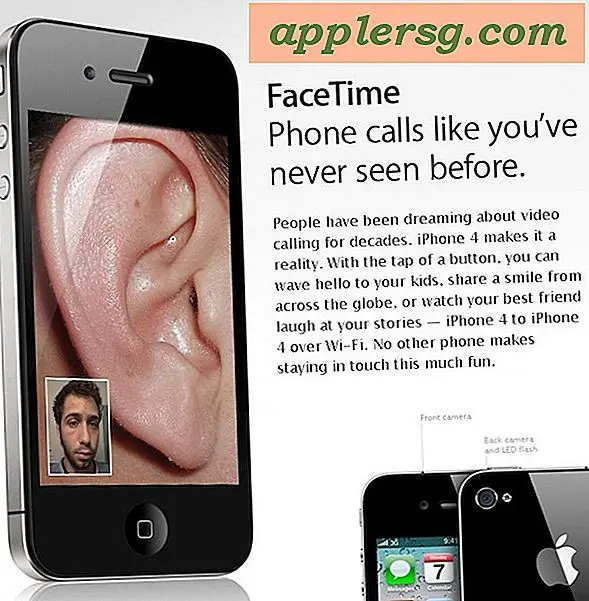Hvordan kopiere og lime inn MapQuest til dokumenter
MapQuest er et populært nettsted som lar brukere finne en bedrift, søke etter en spesifikk adresse og hente veibeskrivelse til de fleste amerikanske steder. Selv om brukere direkte kan lagre og skrive ut kart på MapQuests nettsted, kan det være litt vanskelig å kopiere og lime inn kart i full størrelse i alternative programmer. For å kopiere og lime inn kart i full størrelse fra MapQuest til dokumentet ditt, bruk tastaturets "Print Screen" -knapp.
Trinn 1
Gå til "Start", klikk "Alle programmer" og åpne Microsoft Word. Hvis du planlegger å kopiere og lime inn kart i et eksisterende dokument, åpner du ønsket dokument. Minimer Microsoft Word, og åpne nettleseren din.
Steg 2
Gå til MapQuest-nettstedet. Skriv inn gateadressen, byen og staten i de tilgjengelige feltene, eller søk etter en bedrift. Klikk deretter på "Få kart" -knappen. Hvis du planlegger å kopiere og lime inn veibeskrivelse, klikker du "Veibeskrivelse" -fanen, skriver inn adressen eller fullfører søket og klikker "Få veibeskrivelse."
Trinn 3
Rull nedover siden og sørg for at kartet er i full visning i nettleseren din. Klikk på "Skriv ut skjerm" -knappen på tastaturet, vanligvis plassert øverst til høyre.
Trinn 4
Maksimer Microsoft Word. Høyreklikk på et område i dokumentet og velg "Lim inn" fra hurtigmenyen for å sette inn kartet. Forstør skjermbildet på kartet ditt ved å klikke og dra de små prikkene som ligger i hjørnene på det innsatte bildet.
Trinn 5
Bla til veibeskrivelsesdelen i MapQuest. Plasser musen i begynnelsen av "Start" -delen. Deretter klikker du og drar musen til du har nådd slutten av veibeskrivelsesdelen. Høyreklikk den valgte teksten og klikk "Kopier". Minimer MapQuest og maksimer Microsoft Word på skrivebordet.
Høyreklikk på et område i orddokumentet ditt og velg "Lim inn". Lagre dokumentet ditt for fremtidig bruk.